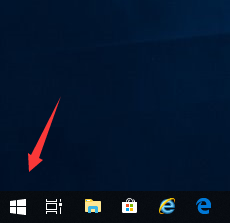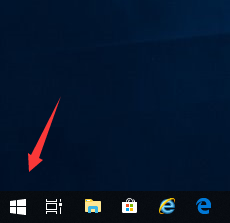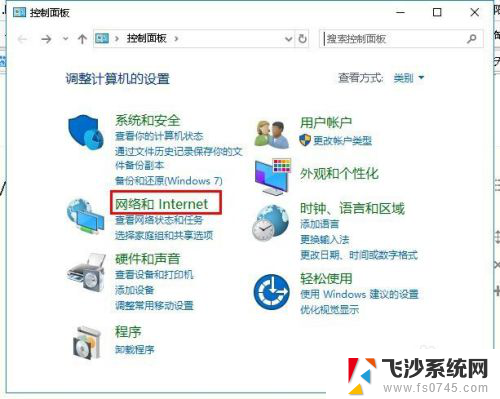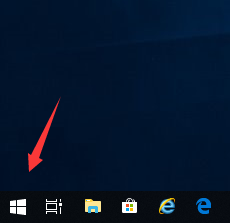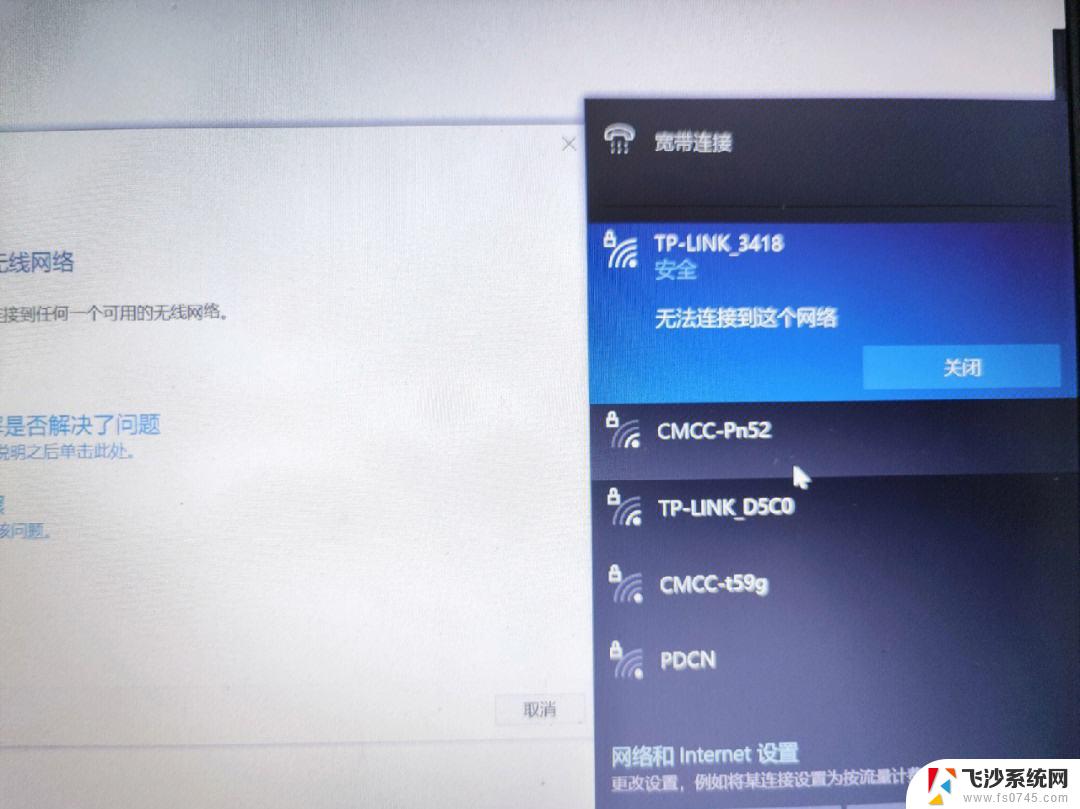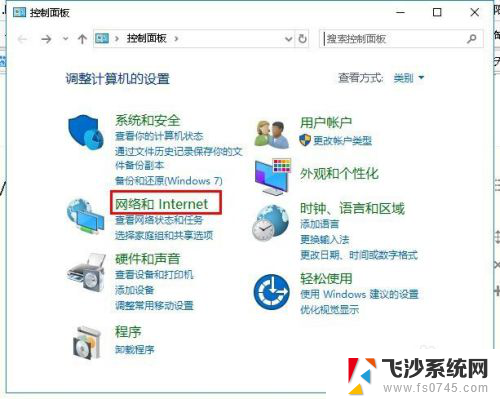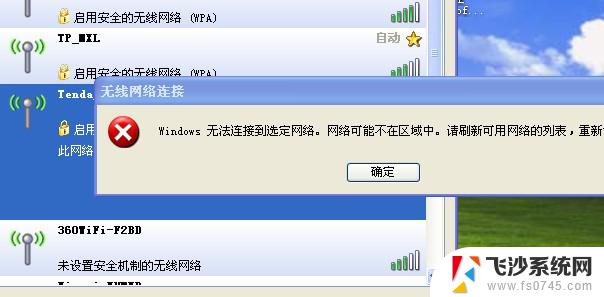电脑发现不了无线网络 电脑无法连接Wifi的解决方法
更新时间:2024-03-23 10:00:31作者:xtyang
在现代社会无线网络已经成为我们生活中不可或缺的一部分,有时候我们可能会遇到电脑无法连接Wifi的问题,导致无法上网或者工作受阻。这种情况通常是因为电脑无法发现无线网络,让人感到困惑和焦虑。不过不用担心下面将为大家介绍一些解决方法,希望能帮助到遇到这一问题的朋友们。
具体步骤:
1.回到桌面,邮件地垃圾开始按钮,如下图所示
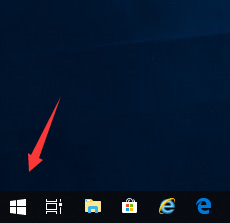
2.右键开始菜单点击运行,如下图所示
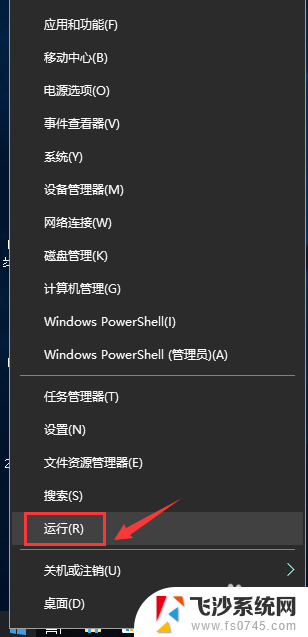
3.运行中输入ncpa.cpl,点击确定按钮,如下图所示
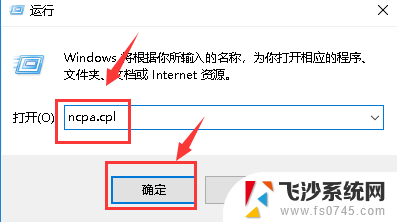
4.进入你的网络连接,右键单击无线网卡。选中禁用,如下图所示
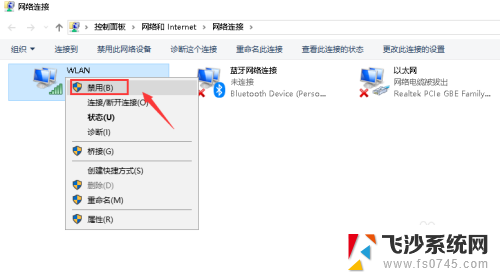
5.禁用成功后,右键单击网卡。选中启用,如下图所示

6.无线网络重启成功,如下图所示

7.重新打开wifi扫描即可找到wifi信号,如下图所示
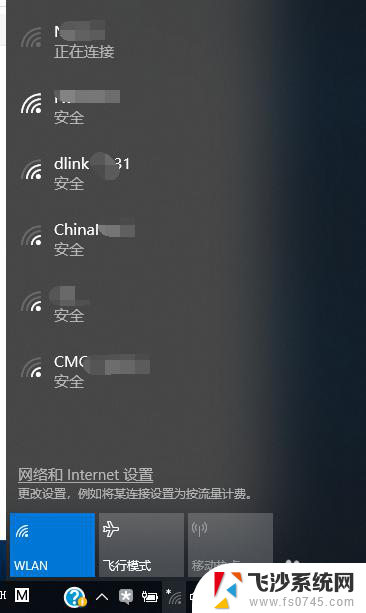
以上就是电脑无法检测到无线网络的所有内容,如果您遇到类似问题,可以参考本文中介绍的步骤进行修复,希望对大家有所帮助。